Felhasználó váltása windows 10, mind a 10 ablakokkal
Ma, az egyik gyakran tanúi a helyzet, amikor egy számítógépen több ember. Ez különösen gyakori a családokban, ahol az emberek egyszerűen nem akarnak vásárolni egy számítógép minden családtag számára. A kimenet egy ilyen helyzet nagyon egyszerű - csak meg kell, hogy hozzon létre több fiókot, amelyek mindegyike egyedi beállításokat, majd egyszerűen megváltoztatni őket, attól függően, hogy ki dolgozik a számítógépen. Ha szeretné megtudni, hogyan lehet megváltoztatni a felhasználó Windows 10, csak olvassa tovább ezt a cikket végéig.
új
Kezdésként nézzük foglalkozik, hogyan kell hozzáadni egy másik felhasználó a rendszerbe (azt, hogy valaki változtatni). Hogy végezze el ezt a feladatot egyszerű eljárva egy egyszerű nyilatkozatot, amely releváns nemcsak a 10-es, de a legtöbb korábbi Windows: gyakran
- Nyomja meg a Win + X és válassza ki a „Számítógép-kezelés”;
- Menj a „Helyi felhasználók és csoportok”;
- Nyissa meg a mappát „Felhasználók”;
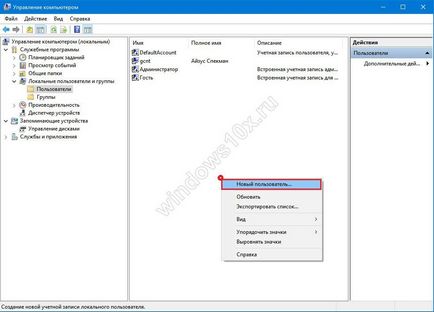
- Kattintson a jobb gombbal egy üres területre a listán, és hozzá, válassza az „Új”;
- Töltse ki a szükséges mezőket: „User”, „jelszó” és a „Megerősítés”;

- Töröld a „jelszó szükséges változás ...”, és kattintson az OK gombra.
Ennyi, a rendszer egy új juzverej. Hogyan hozzunk létre egy rendezett, most itt az ideje, hogy megértsük, hogyan kell kezdeni dolgozni a számláját ...
Mi a fiókok közötti váltáshoz
Utasítás lehetővé teszi, hogy módosítsa uchetku nem változott, mivel az idő a Windows XP. Mivel az operációs rendszer, a „top tíz” csak nyomja meg a Win + L, hogy blokkolja a jelenlegi juzverej és kijutni az ablakon válasszuk ki a számlákat.
Van azonban egy probléma - egy futó program nevében a fiók, hogy elhagyja, még mindig dolgozik. Ennek megfelelően, a legjobb, ha a következőképpen kell eljárni:
- Nyissa meg a „Start” menü;
- Kattints a nevedre a menü tetején;
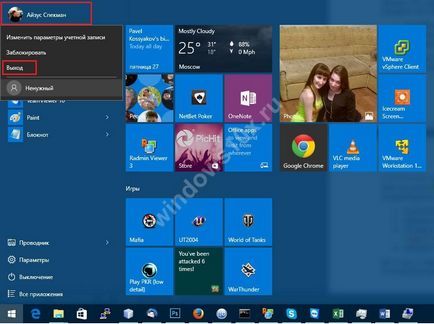
Minden Windows programok nem fog működni, és meg lehet változtatni a jelenlegi rekord a uchetku, hogy szükség van az adott pillanatban.
szerkesztés uchetku
Szóval, tudod, hogyan kell létrehozni a felhasználók hogyan kell váltani őket, balra kell kezelni, hogyan kell szerkeszteni. Nézzük, hogyan kell változtatni a felhasználói név:
- Kövesse az első három lépést létrehozásának uchetok utasítások;
- Kattintson duplán a kívánt fiókot változtatni;
- Javítsa ki a kívánt mezőt módosítani;

Ennyi, legközelebb megnézzük egyéb szempontok létrehozása számlák, például megpróbálják felvenni a Microsoft uchetku hogy jelentkezzen be a Windows.